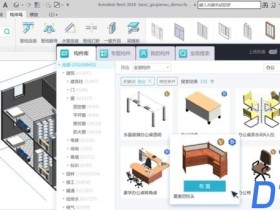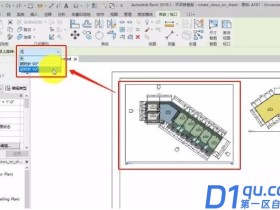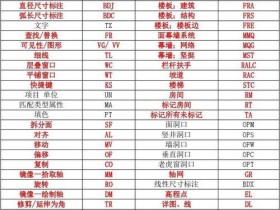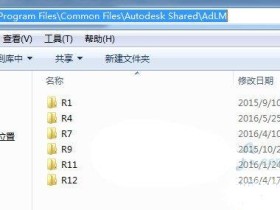- A+
6、创建窗套
(1)用扫掠创建窗套,拾取外墙面为工作平面;
(2)绘制二维路径,沿洞口边线绘制矩形并锁定其位置,完成路径;
(3)绘制轮廓,打开右视图,按实际尺寸绘制轮廓并锁定起位置;
(4)标注尺寸、锁定尺寸,完成轮廓,完成扫掠;
(5)标注窗套宽度尺寸,标注窗套厚度尺寸;
(6)添加“窗套厚度”参数,添加“窗套可见”参数;
(7)给窗套指定窗套材质和窗套可见参数,复制“白色涂层窗套”材质;
(8)设置窗套可见性为三维和前/后、左/右视图;
7、新建窗类型
(1)新建C1620窗类型,修改高度值为2000,竖梃间距为400、800、1200,横梃间距为500、1000、1500,宽度为1600;
(2)保存族文件
样板文件中“万能窗”族通过修改参数所生成的几种窗类型举例:

二、万能窗-阵列制作流程
1、创建竖梃
(1)新建族文件,选择“MetricGenericModel(公制常规模型).rft”为样板
(2)绘制参照平面,其相对位置为960和2280
(3)用拉伸创建竖梃,设置工作平面,绘制立面矩形,调整其左、右宽度为30
(4)设置拉伸起点,终点为正、负30,完成绘制;
(5)标注高度尺寸,添加“竖梃材质”参数,添加“竖梃高度”参数;
(6)将尺寸标注转成“竖梃高度”参数标签;
(7)设置竖梃可见性为三维和前/后视图;
(8)保存文件名为“万能窗-竖梃.rfa”
2、创建横梃
用同样的方法创建“万能窗-横梃.rfa”族文件
3、“从库中载入”竖梃、横梃族文件,设置参数
(1)选择“Metricwindow(公制窗).rft”为样板,添加窗玻璃后,另存为“万能窗-阵列.rfa”。
(2)添加“横梃竖”、“竖梃数”、(参数类型为整数)“横梃间距”、“竖梃高度”参数

(3)设置“横梃长度”、“竖梃高度”参数的计算公式

(4)绘制竖梃位置参数平面,标注尺寸,并将其转成“竖梃间距”参数标签
(5)“从库中载入”“万能窗-竖梃.rfa”和“万能窗-横梃.rfa”族文件
(6)用“构件”命令放置竖梃,在立面上将竖梃和参照平面对齐并锁定
(7)给竖梃指定竖梃高度和竖梃材质参数,将嵌套族中的参数和现有族参数相关联。
(8)先点选窗框,再点选“图元属性”,出现下列对话框


4、阵列竖梃
(1)阵列竖梃,项目数为3个,拾取阵列起点和终点,确认选中成组并关联

(2)将项目数转成“竖梃数”标签,将第3根竖梃和参照平面对齐并锁定
点选阵列物体,出现带有阵列数的树壮成组图案


(3)标注第1根和第3根竖梃底部和窗框位置尺寸并锁定,请体会
(4)设置“竖梃数”参数值为3
5、阵列横梃
用同样的方法放置并阵列横梃
6、绘制窗户平面、剖面显示线
(1)用“符号线”绘制窗户的平面显示线条并锁定其位置
(2)打开右视图,绘制窗户的剖面显示条并锁定其位置
7、新建窗类型
(1)新建C3030窗类型,修改高度值为3000,竖梃数和横梃数为4,宽度为3000
(2)保存族文件